东芝笔记本电脑系统还原如何设置
- 2020-04-08 10:40:02 分类:常见问题
笔记本电脑出现了系统问题后除了通过重装系统来修复外,也可以通过使用系统还原来恢复系统,下面就和大家分享一篇东芝笔记本电脑系统还原的操作方法,有遇到系统问题的小伙伴可以参考文中的方法尝试还原系统。

东芝笔记本电脑系统还原如何设置
方法一:
1、使用win10系统的用户可以打开电脑左下角的开始菜单,点击“设置”选项。
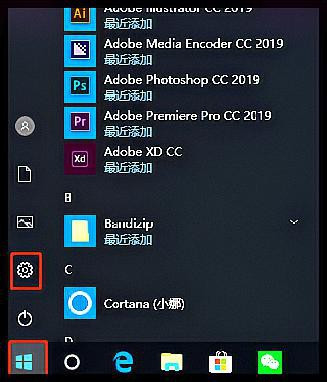
2、在电脑设置界面中,点击进入“更新和安全”。
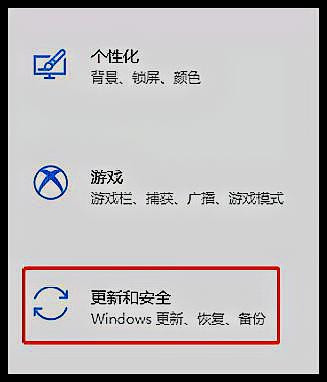
3、在更新和安全界面中,找到并点击”恢复“选项
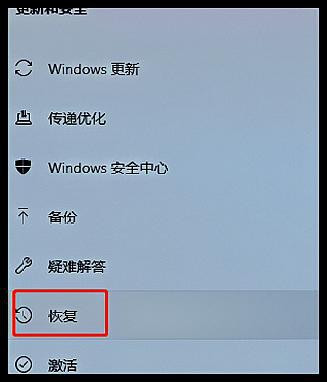
4、最后在重置此电脑的下方,选择点击“开始”选项即可进行恢复系统出厂设置。
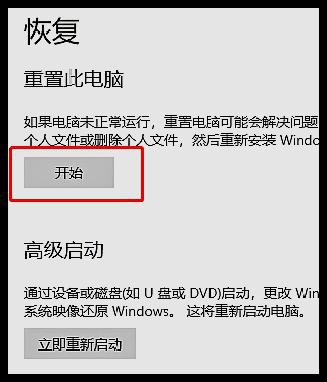
方法二:
1、搜索“之家重装官网”,在官网内下载系统之家一键重装。
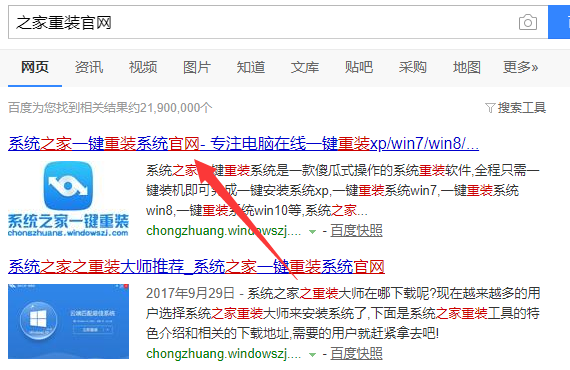
2、打开系统之家一键重装,选择【备份/还原】功能。
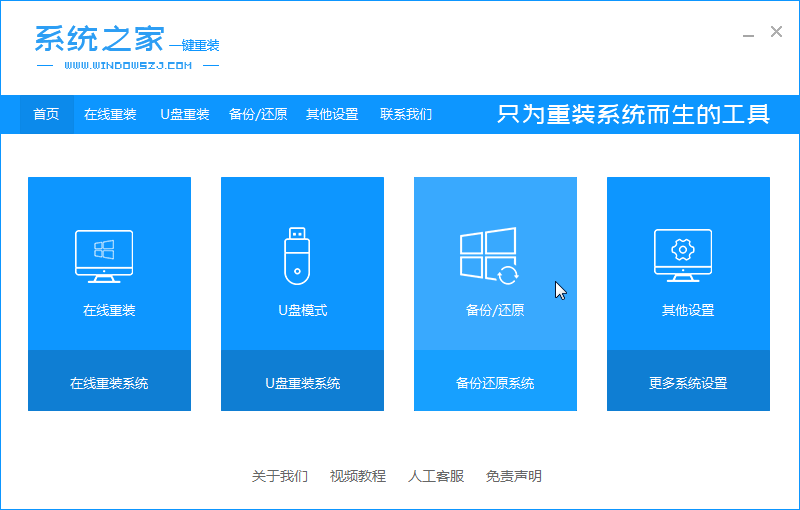
3、使用增量备份,点击下方的【新增备份】按钮。
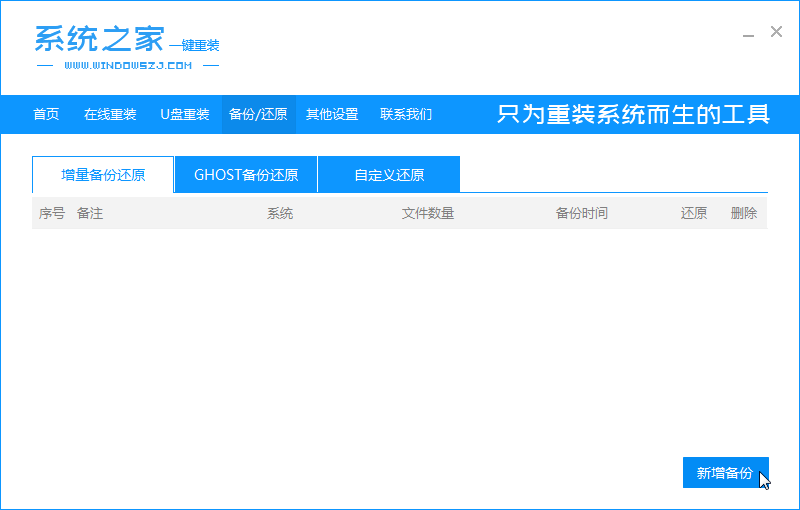
4、对备份文件进行命名,选择备份文件的压缩等级,点击【开始备份】。
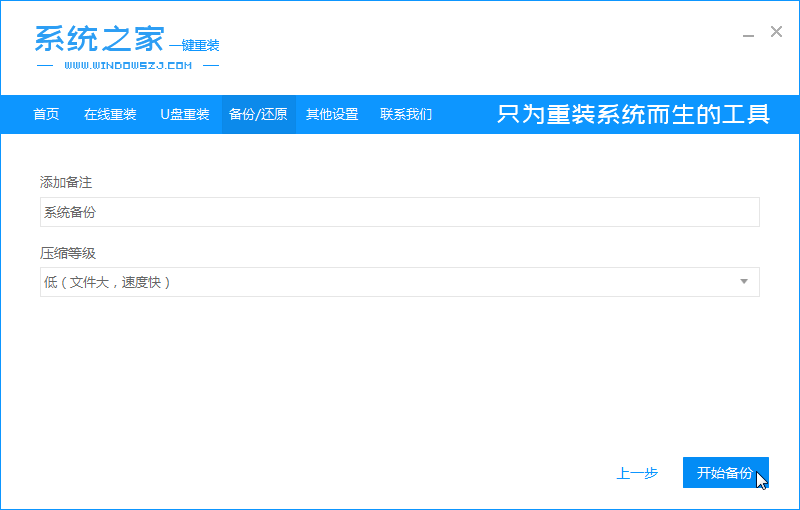
5、等待系统备份完成。
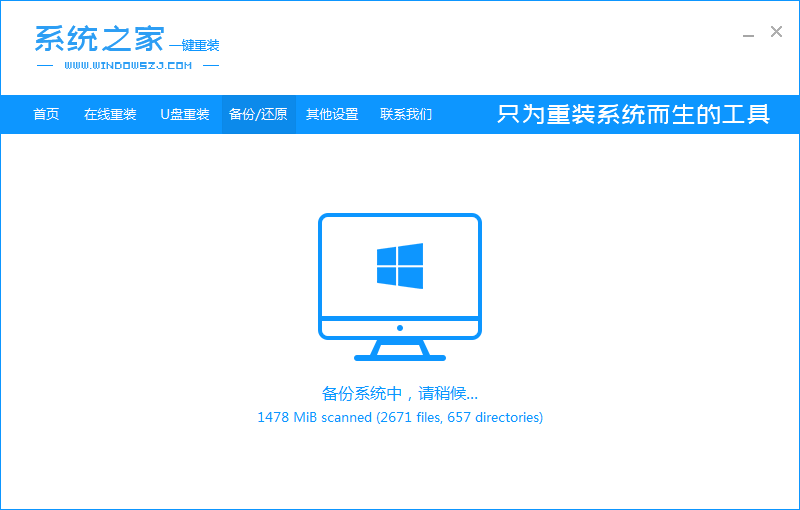
6、备份完成后,就能在增量备份还原中找到备份文件。
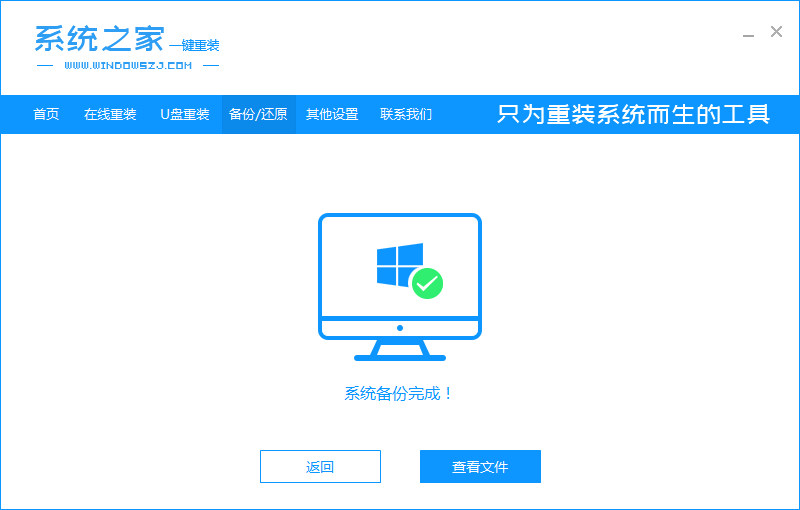
7、点击右侧的还原按钮就能将系统还原至当时备份的状态了。
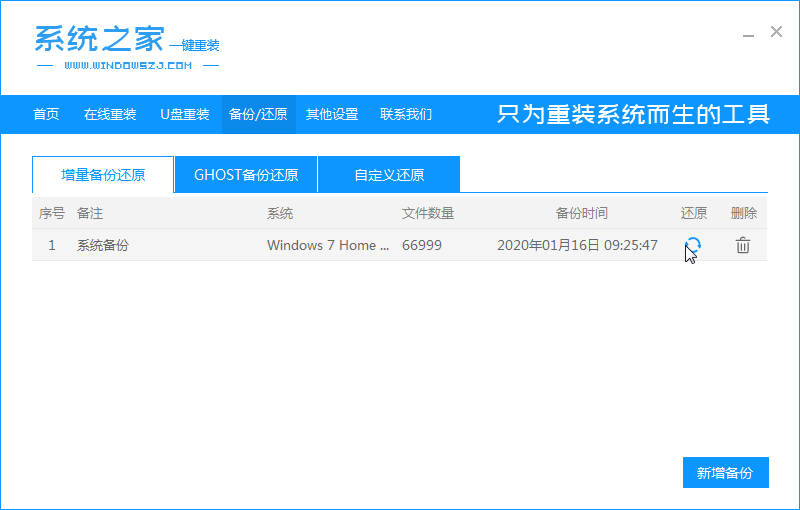
以上就是东芝笔记本电脑系统还原的操作方法了,希望能帮助到有需要的朋友。
上一篇:dell戴尔笔记本电脑系统还原如何操作
下一篇:电脑如何设置系统还原点